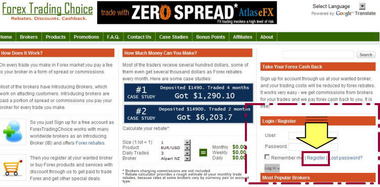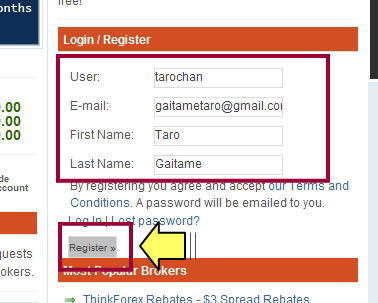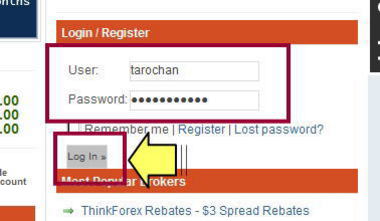ForexTradingChoiceの登録方法
ForexTradingChoiceの登録方法を紹介します
ForexTradingChoiceの登録方法を紹介します。
英語になりますが、画像を交えながら登録方法を順番に出来るだけ解り易く解説しますのでがんばってみましょう。
「利用する予定のFX業者(ブローカー)」 や「キャッシュバックの受取方法」は登録後に設定できますので、数分程度で終了する登録手続きを行いましょう。
Alpari UK日本市場撤退の後、Alpari NZの口座はForexTradingChoice経由にてMetaTraderのアカウント口座を開設することは調べていて知っていたものの、クレジットカードで直接送金できないのでPayPal以外のウェブマネーを利用するための準備が必要という理由だけで、二の足を踏んでいました。当時Alpari UKの代替として、FxProに口座を開設したものの、日本時間早朝スキャルピング禁止となり非常に不便かつFxProは0.1Lot(1万通貨)からしかトレードできず、マイクロロットで気楽にライブトレード開始できないデメリットが発生していました。
そこで、他FX業者(ブローカー) などで様子をみていましたがさすがに口座開設せねばということで、ForexTradingChoiceに登録しForexTradingChoice経由でAlpari NZ口座を開設することにしましたので、まずAlpari NZの口座開設して登録する前にForexTradingChoiceの登録方法を紹介します。
ForexTradingChoiceの登録
まず、以下にあるForexTradingChoice公式サイトをクリックしてForexTradingChoiceのトップページを表示させます。
ForexTradingChoice公式サイトのトップページ右側にあるLogin/Registerの欄にある「Register」をクリックします。
上記と同じ位置で登録画面になりますので、以下内容を入力します。
-
User:ハンドルネーム(任意の名前) 例:tarochan
-
E-mail:登録するメールアドレス
-
First Name:名前 例:Taro
-
Last Name:苗字 例:Gaitame
登録内容を入力したら「Register」をクリックします。
Registration complete. Please check your password in e-mail.というメッセージが出ますので、「OK」をクリックします。
ForexTradingChoiceが「Welcome to Forex Rebates - ForexTradingChoice.com」というタイトルでメールが届きます。その中に「ユーザーネーム」「パスワード」が記載されているので、大切に保存しておいてください。
***ForexTradingChoiceからのメール***
Welcome **** please find below your login details.
I hope you will enjoy getting rebates and discounts from us!
Username: *********
Password: ********
Forex Rebates - ForexTradingChoice.com
***ForexTradingChoiceからのメールここまで***
登録したForexTradingChoiceのログイン方法
ForexTradingChoiceの公式サイトをクリックして、トップページを開きます。
登録した後にメール通知があった、「User(ユーザーネーム)」「Password(パスワード)」を入力し、「Log In」ボタンをクリックします。
非常に簡単にForexTradingChoiceの登録が完了しました。
お疲れ様でした。
次のステップである、
- 利用するFX業者(ブローカー)登録
- キャッシュバックの支払を受け取る設定方法
の項目については別途記事にしたいと思います。